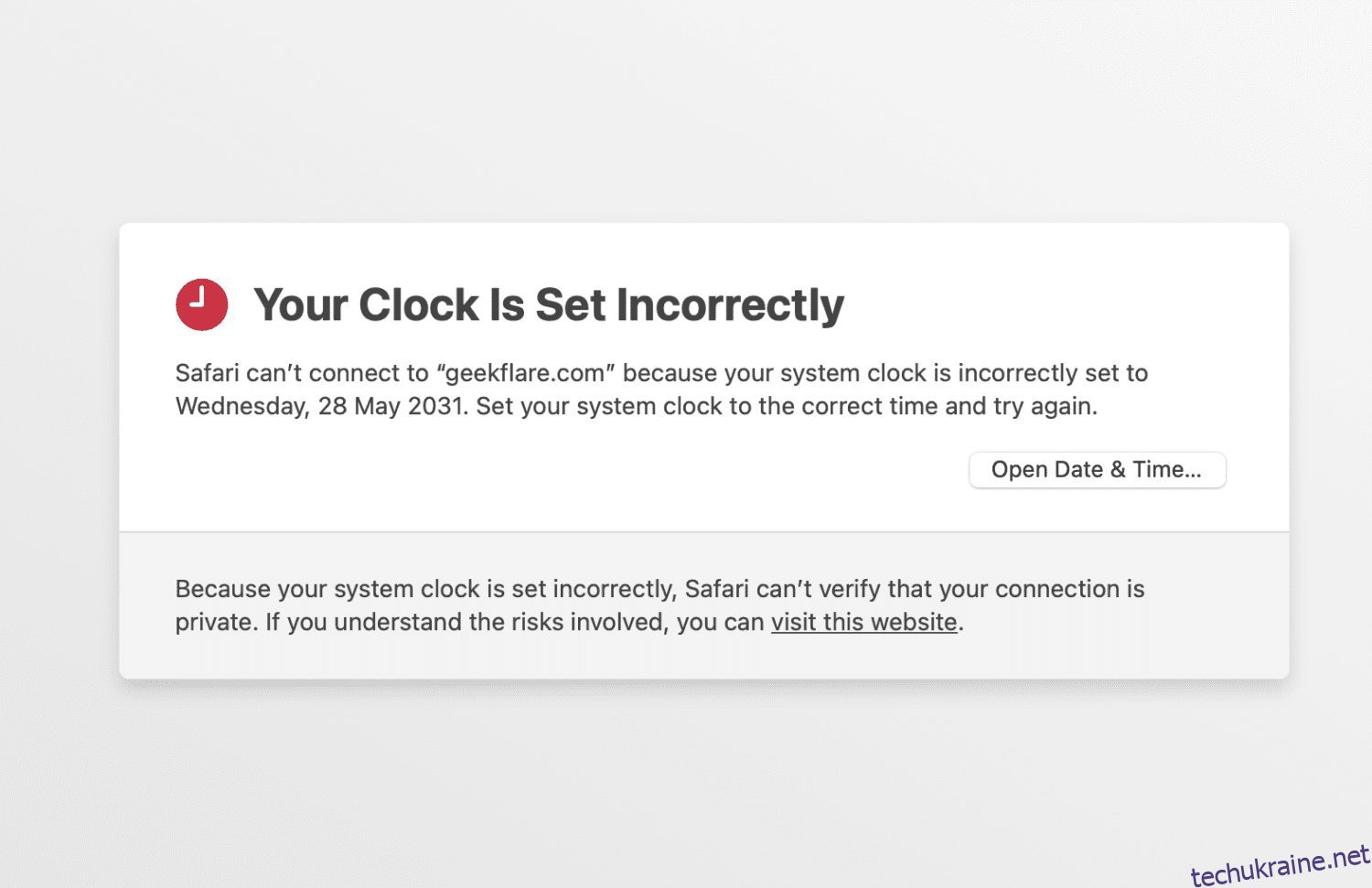Помилка «Ваш годинник попереду» у веб-браузерах на Mac може справді дратувати, коли вона не дозволяє отримати доступ до важливого веб-сайту в критичний момент. Читайте далі, щоб дізнатися, як це виправити назавжди!
Системна дата й час стали вирішальним фактором для багатьох речей на вашому Mac. Від завантажень файлів до виконання файлів і перегляду веб-сайтів до завантажень програм – все залежить від дати й часу системи та сервера.
Іноді невідповідність дати й часу між системою, сервером або носієм ретрансляції може завдати шкоди вашому Mac, наприклад припинити доступ із веб-сайтів або програм. У цій статті описано найкращі та перевірені кроки для усунення такої неприємності.
Що таке помилка «Ваш годинник попереду» на Mac?
Помилка «Ваш годинник випереджає» в основному з’являється в браузері Google Chrome на Mac. Якщо ви з якоїсь причини вручну змінили дату й час macOS і забули це змінити, ви можете побачити наведену вище помилку під час серфінгу в мережі.
Сторінка помилки також показує технічні деталі помилки, яка є «NET::ERR_CERT_DATE_INVALID». У Safari замість цього ви побачите помилку «Ваш годинник встановлено неправильно».
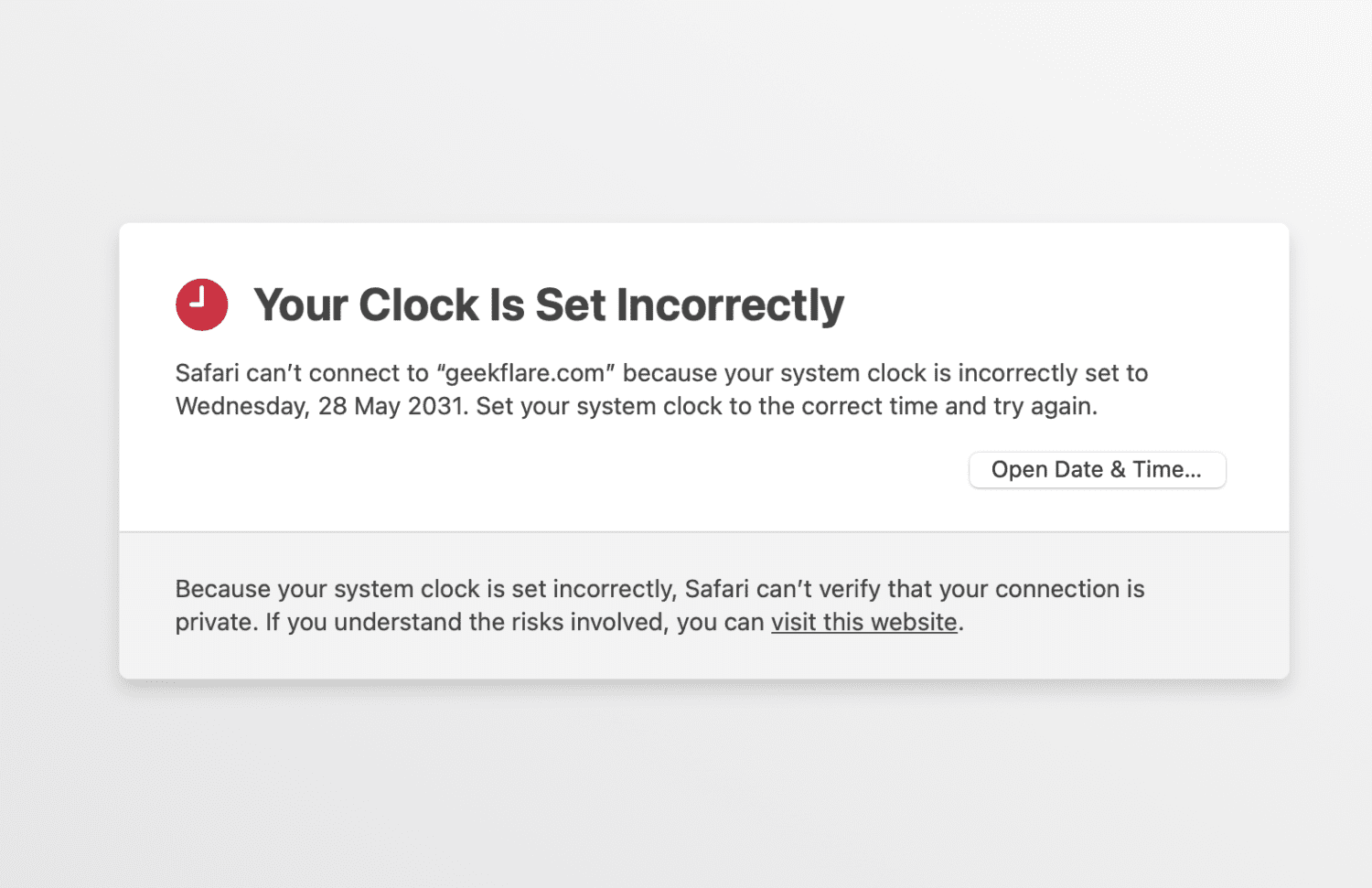
Крім того, якщо ваш Mac застарів, веб-браузер старий або база даних розпізнавача сертифікатів SSL застаріла, ви також можете побачити вищезгадані помилки. По-перше, ви не зможете отримати доступ до веб-сайтів із шифруванням SSL у Safari та Chrome.
Основні причини помилки «Ваш годинник випереджає» на Mac
#1. Неправильна дата й час
Якщо ви вручну вводите дату й час свого пристрою Mac або виникла проблема з батареєю годинника, ваш комп’ютер Mac може мати неправильні дані та час. Часто це є причиною цієї помилки.
#2. Невідповідність часового поясу та регіону Mac
Припустімо, ви відвідуєте іншу країну і вам потрібно змінити часовий пояс вашого Mac відповідно до нової країни. Однак ви забули виправити регіон macOS. Це створює конфлікт між часовим поясом і регіоном macOS. На думку багатьох користувачів, це також потенційний порушник проблем.
#3. Застарілий кеш браузера
Іноді ми використовуємо веб-браузер протягом тривалого часу, не очищаючи дані кешу. Якщо це так на вашому пристрої Mac, це може викликати цю помилку.
#4. Застарілі сертифікати сайту
Навіть якщо Mac має правильну дату й час, але термін дії сертифіката SSL веб-сайту закінчився раніше, він покаже вам це повідомлення про помилку.
#5. Проблема з підключенням до Інтернету
Користувачі Mac також можуть зіткнутися з цією помилкою «Ваш годинник випереджає» через проблеми з провайдерами. Однак зазвичай проблема є тимчасовою, якщо вона спричинена проблемами з підключенням до Інтернету.
#6. Віртуальна приватна мережа (VPN)
Білий намагається отримати доступ до веб-сайту за допомогою VPN, сервер, який використовує постачальник VPN, може мати неправильну дату та час. З цієї причини ви також можете зіткнутися з помилкою «Ваш годинник випереджає» на Mac.
#7. Збій резервного живлення PRAM або NVRAM
Параметр RAM (PRAM) або енергонезалежна RAM (NVRAM) пристрою Mac отримує потужність із різних джерел для збереження ваших даних, коли ви вимикаєте пристрій. Ця помилка виникає, якщо вони не мають резервного живлення.
Тепер, коли ви знаєте, що «Ваш годинник попереду», краще давайте розглянемо різні способи вирішення цієї проблеми:
Як виправити помилку «Ваш годинник випереджає» на Mac
Скинути системну дату й час
Виконайте такі дії, щоб установити автоматичні дату й час на Mac:
- Натисніть меню Apple на панелі меню Mac.
- Виберіть Системні параметри (на Ventura) або Системні параметри (на Monetery).
- Натисніть «Загальні» на навігаційній панелі ліворуч і виберіть «Дата й час» у правому списку елементів інтерфейсу користувача.
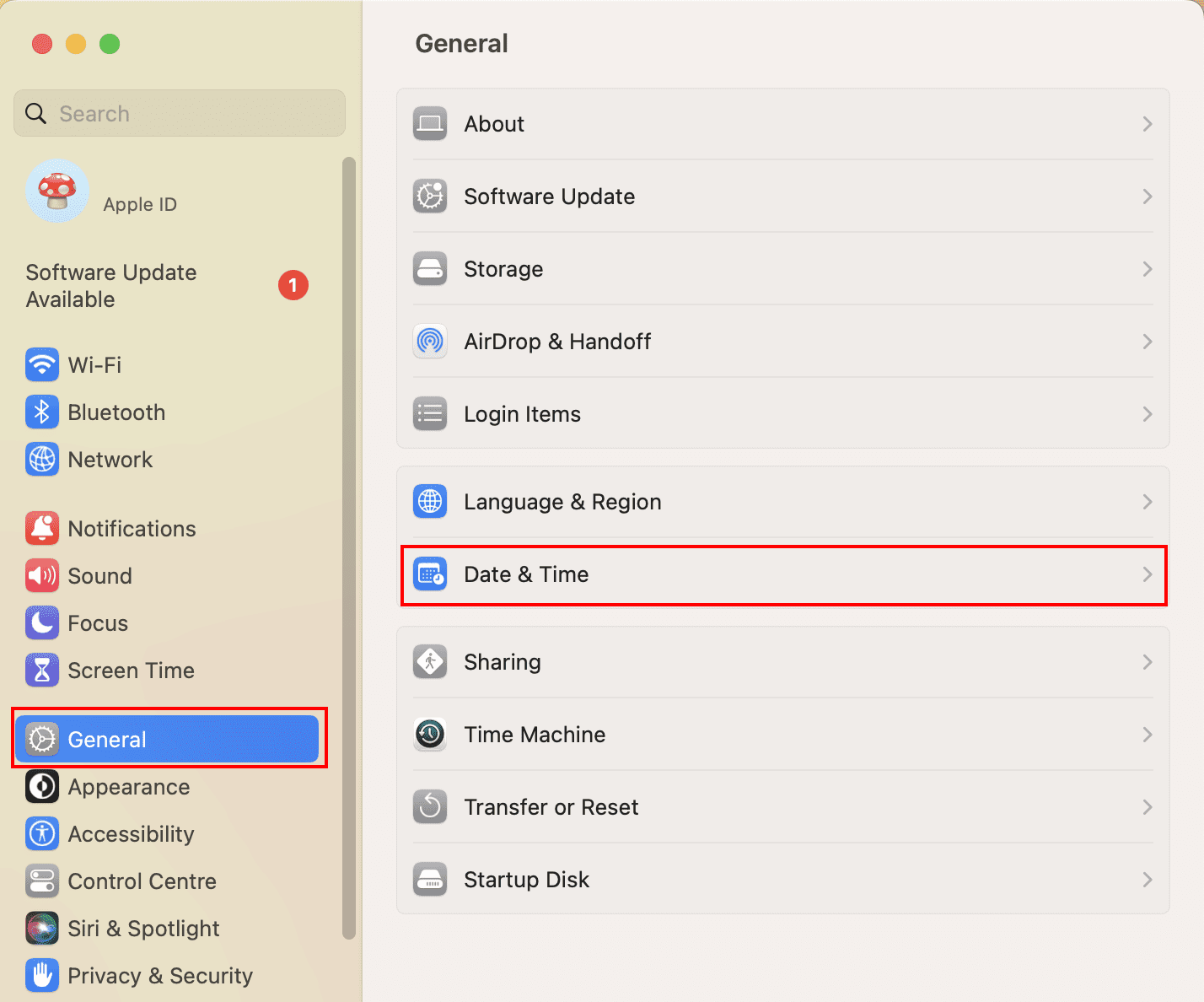
- Посуньте перемикач праворуч для елемента інтерфейсу користувача Автоматично встановити час і дату.
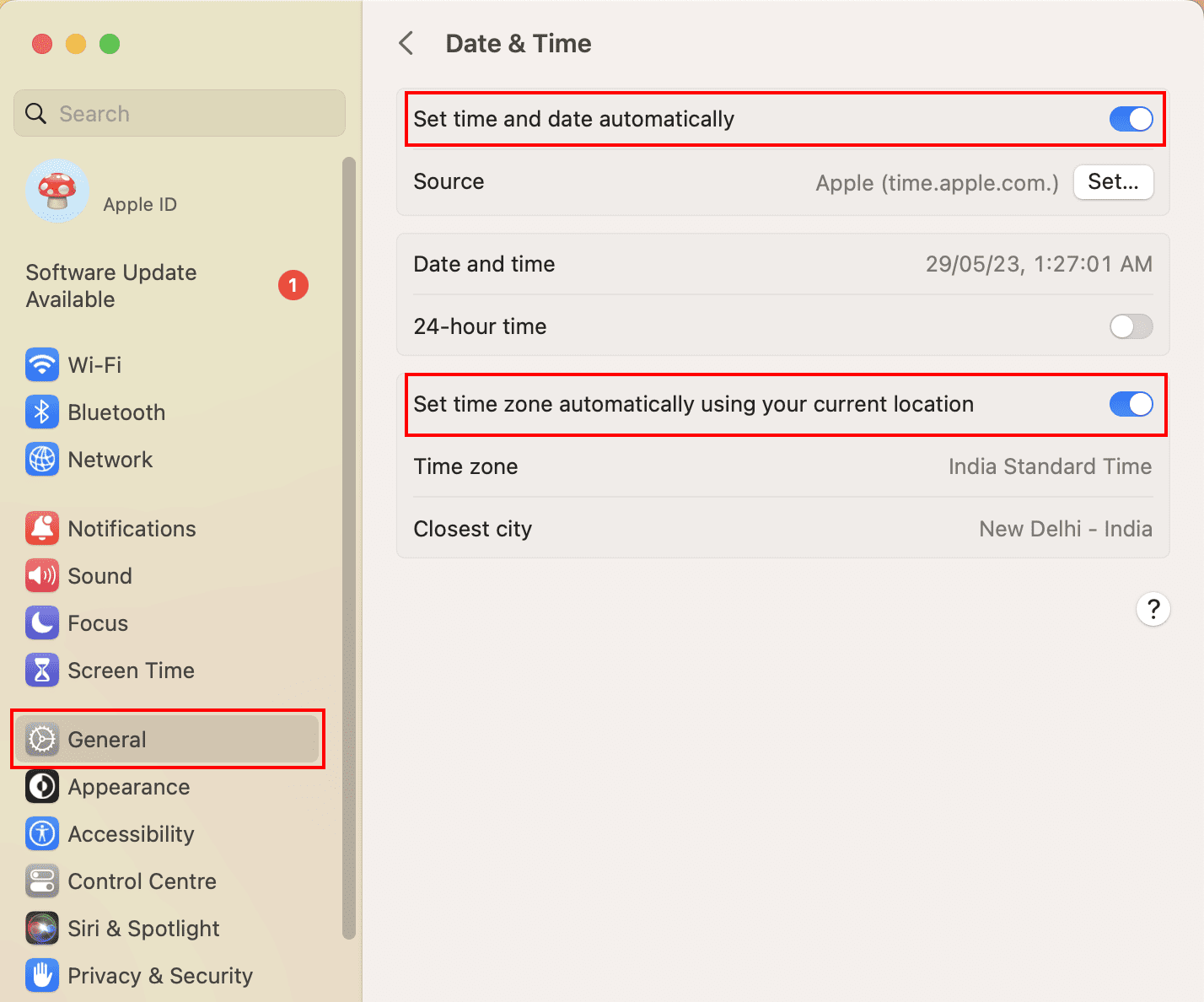
- Крім того, увімкніть перемикач для елемента інтерфейсу користувача «Установити часовий пояс…».
- У macOS Monetery або старіших версіях ви побачите окрему вкладку для часового поясу.
- Натисніть на це, щоб знайти автоматичне налаштування часового поясу.
Перезавантажте систему, а потім спробуйте отримати доступ до веб-сайту, який ви намагалися відвідати. Це повинно працювати!
Установіть дату й час вручну
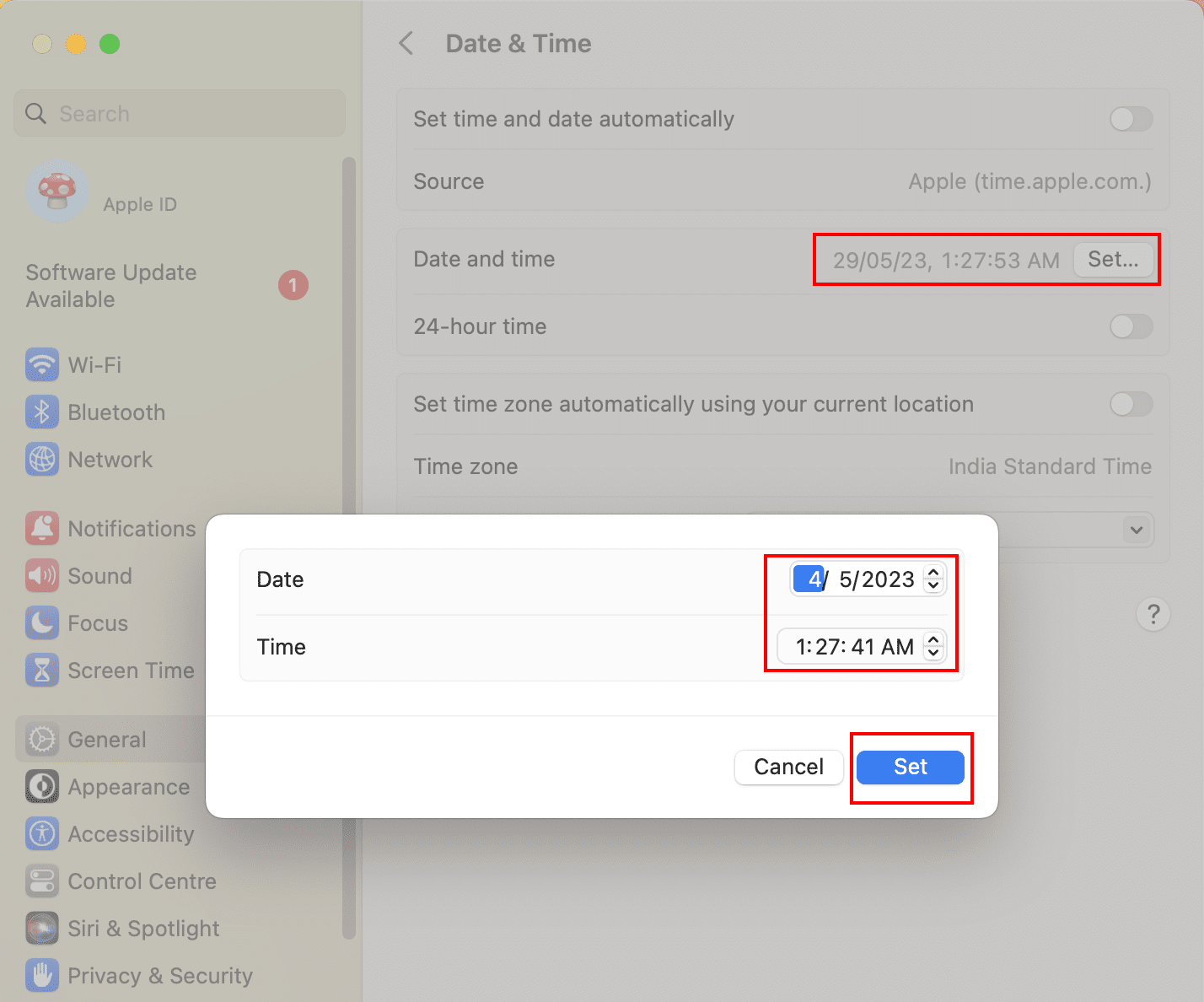
Іноді ви можете перейти до ручного встановлення дати й часу з автоматичного, а потім повернутися до автоматичного, щоб вирішити проблему. Просто виконайте наведені вище дії у зворотному порядку, щоб вручну встановити дату й час на Mac. Вам просто потрібно натиснути кнопку «Установити…» праворуч від елемента інтерфейсу користувача «Дата й час» у macOS, щоб вибрати значення, відмінне від поточної дати й часу.
Оновіть macOS
Помилка дуже часта в macOS Catalina та попередніх версіях. Таким чином, вам потрібно оновити операційну систему вашого Mac. Дізнайтеся нижче, як це робиться:
- Натисніть логотип Apple у верхньому лівому куті та виберіть Системні налаштування.
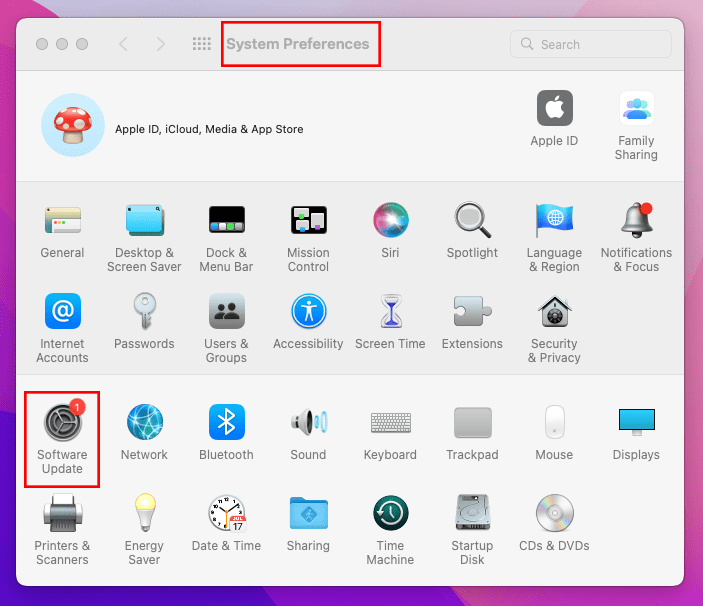
- У діалоговому вікні, що відкриється, натисніть Оновлення програмного забезпечення.
- Тепер натисніть «Оновити зараз», щоб інсталювати основні оновлення ОС, наприклад перейти на macOS Ventura з Monterey.
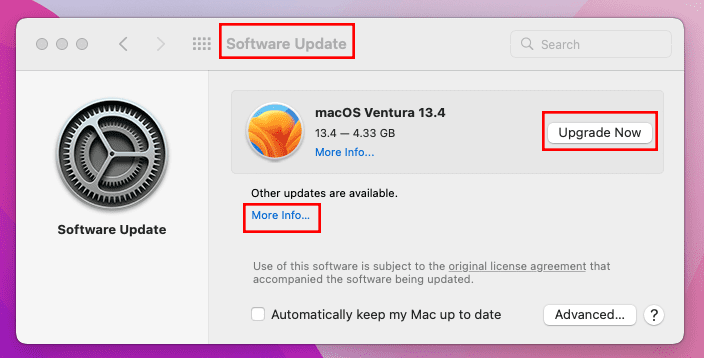
- Якщо немає серйозних оновлень, клацніть Докладніше… у розділі Інші доступні оновлення, щоб застосовувати регулярні оновлення системи.
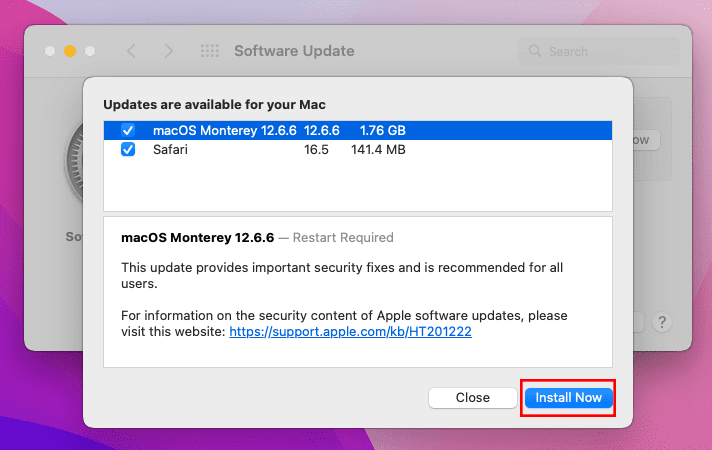
Спробуйте зайти на веб-сайт після перезавантаження системи та перевірте, чи проблема не зникає.
Отримайте найновіші кореневі сертифікати
Якщо системна дата й час, а також часовий пояс правильні, це може бути проблемою з базою даних сертифікатів SSL вашого Mac. Нижче наведено кроки для оновлення сертифікатів SSL:
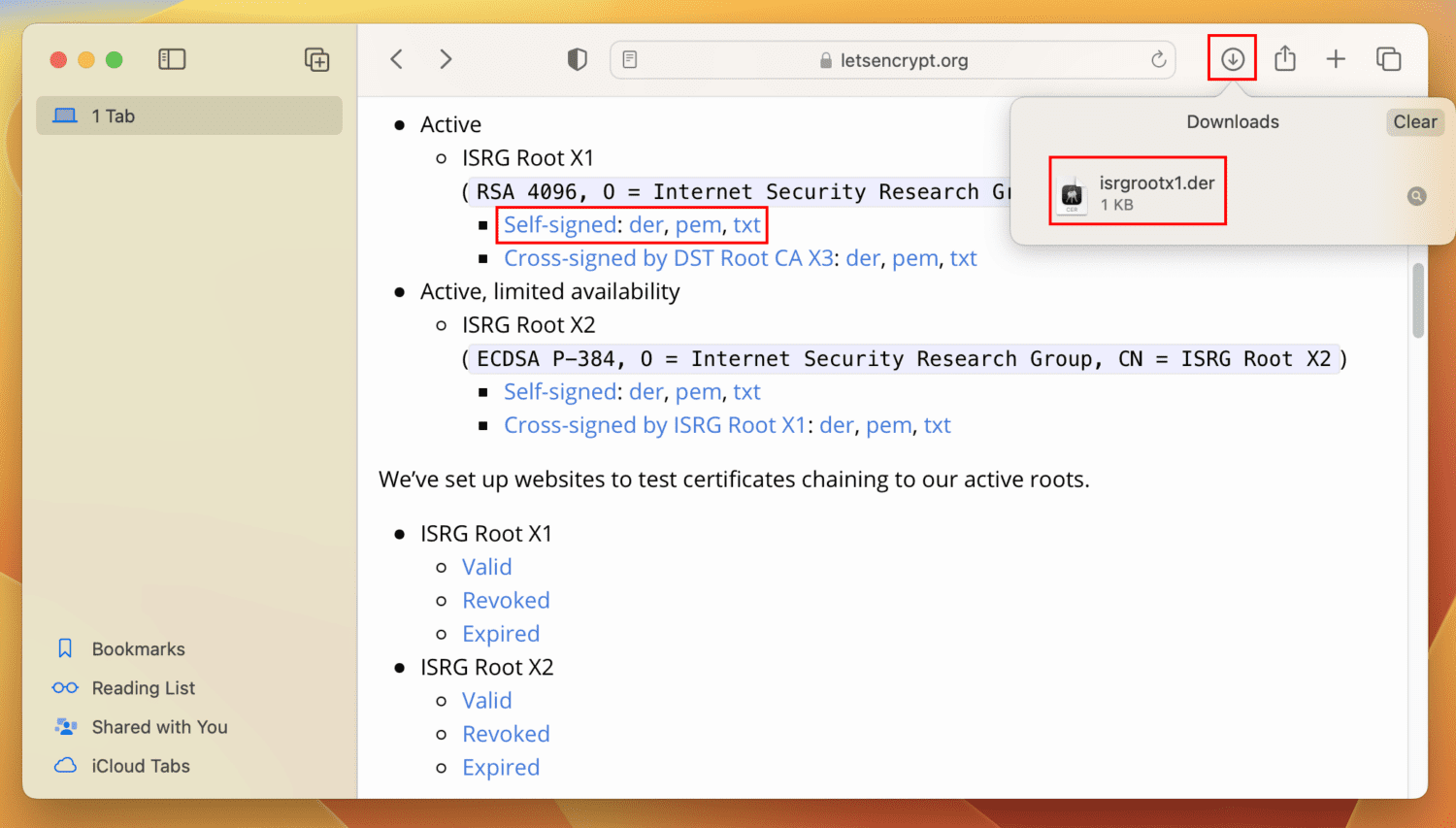
- У спливаючому вікні натисніть Дозволити.
- Файл Keychain буде завантажено у вашу призначену папку для завантажень для Safari на Mac.
- Натисніть піктограму завантажень у Safari та двічі клацніть файл Keychain.
- Натисніть кнопку «Додати» в діалоговому вікні «Додати сертифікати».
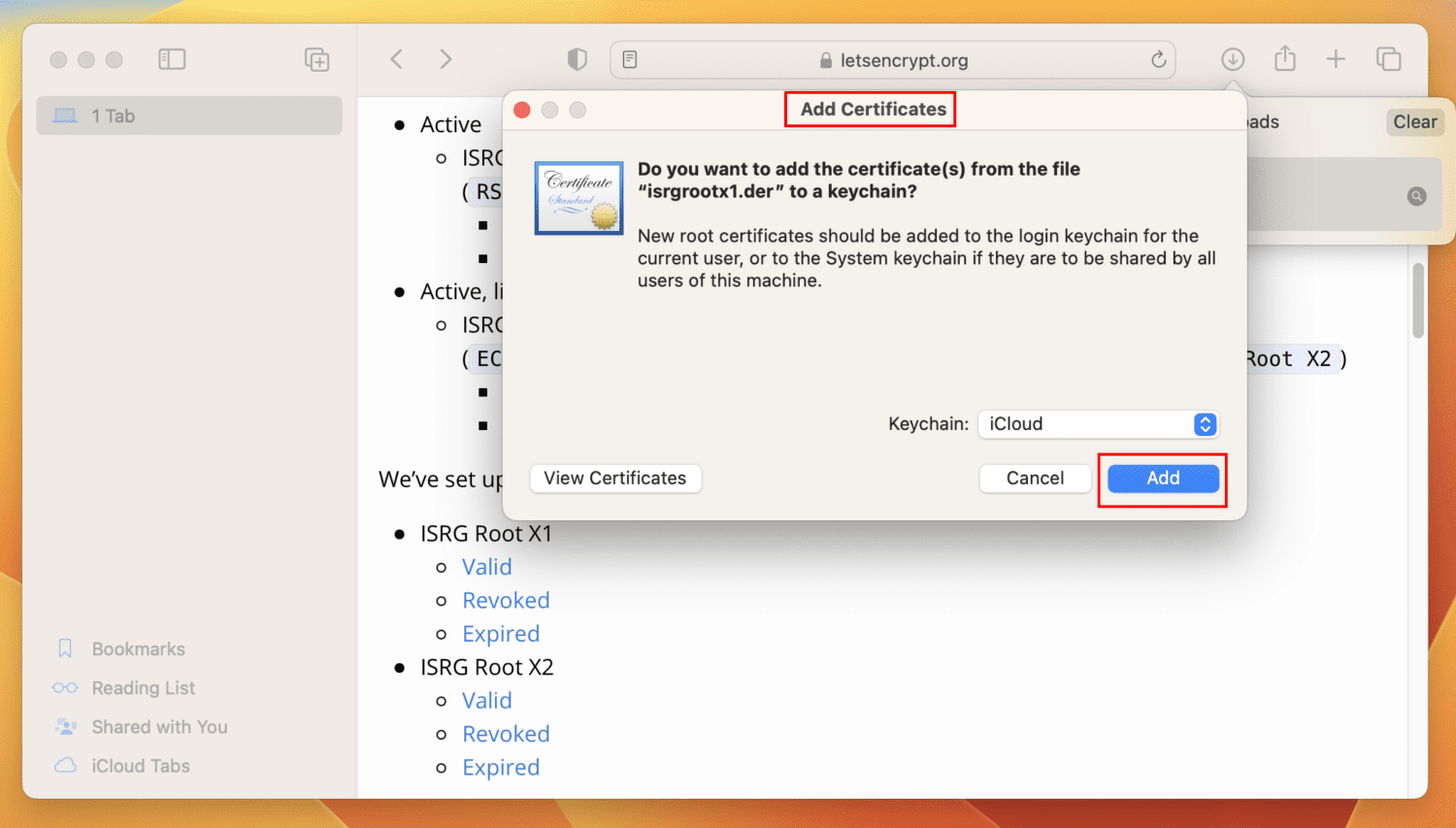
Очистити кеш браузера та файли cookie
Якщо ви довго не очищали кеш-пам’ять веб-переглядача та файли cookie, саме час це зробити. Ось швидкі кроки, які ви можете спробувати:
На Safari
- Запустіть Safari та натисніть меню Safari на панелі меню Mac.
- Виберіть Налаштування (на Monetery) або Налаштування (на Ventura).
- Відкриється діалогове вікно Загальні. Там натисніть «Додатково».
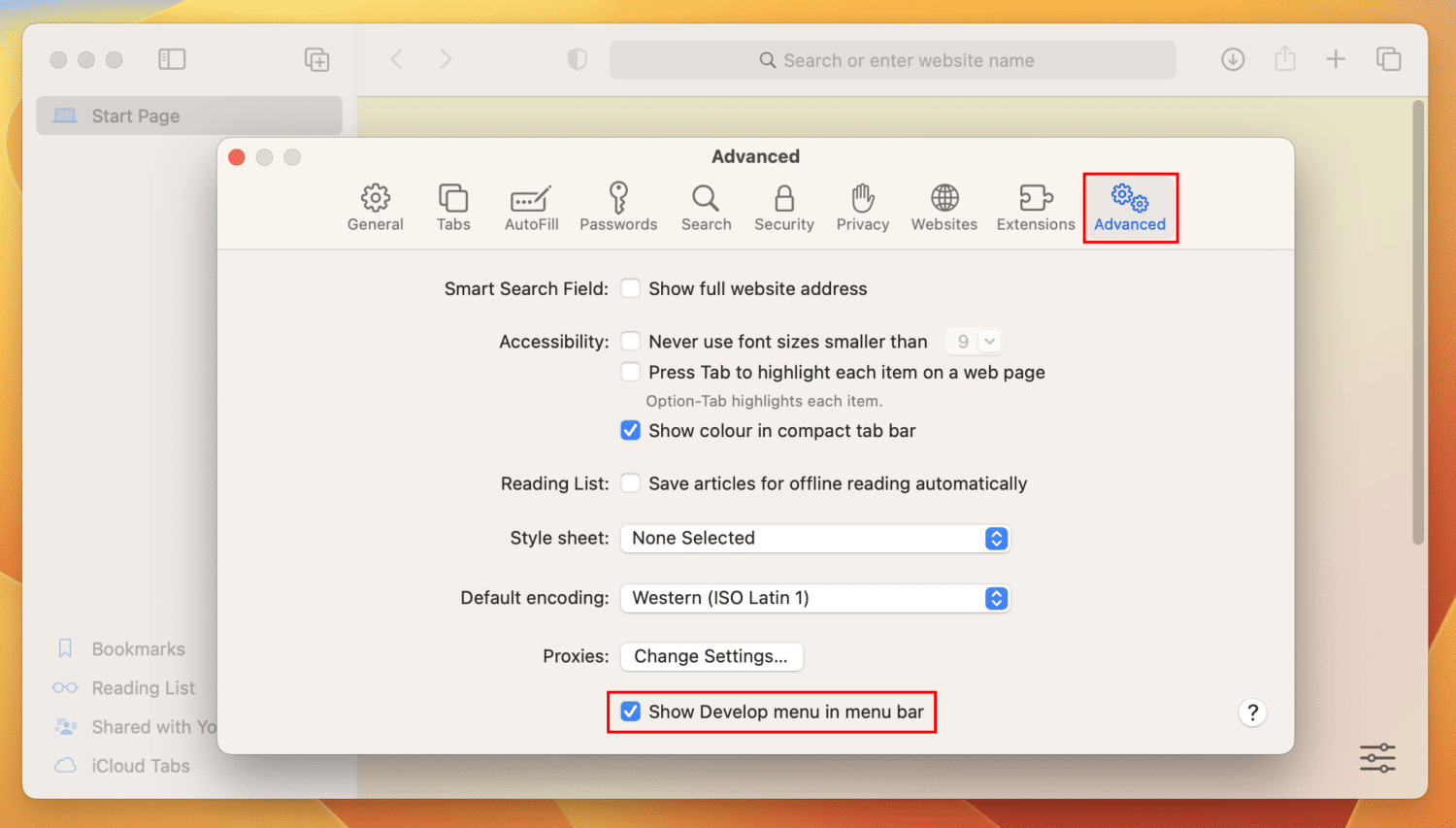
- Поставте прапорець біля опції «Показати меню розробки» на панелі меню.
- Тепер подивіться на панель меню Mac, і ви знайдете меню «Розробка» для Safari. Натисніть на це.
- У контекстному меню, що відкриється, клацніть елемент інтерфейсу користувача Empty Caches.
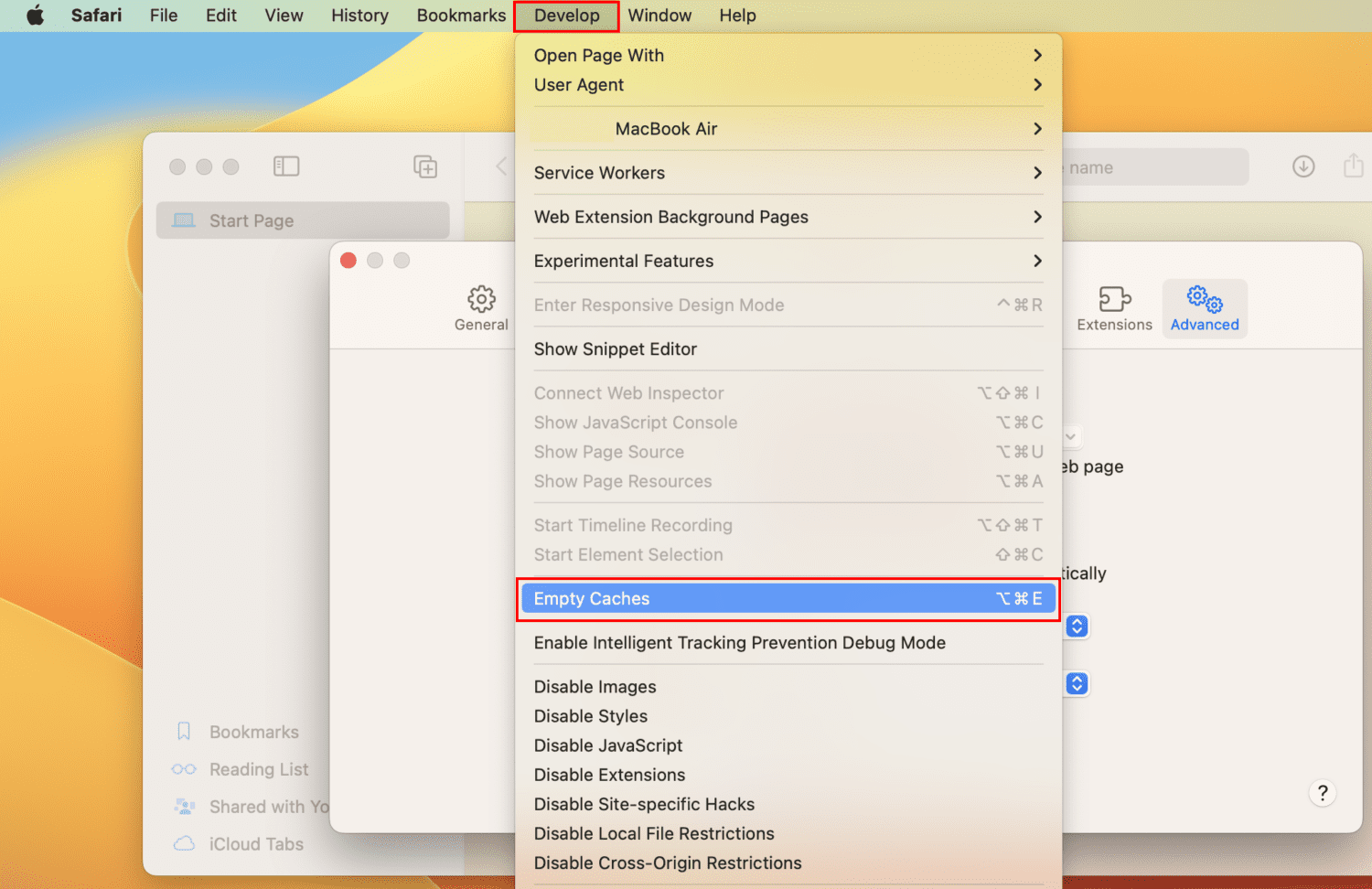
- Крім того, ви можете натиснути Option + Command + E, щоб стерти кеш Safari.
У Chrome
- Запустіть браузер Chrome і натисніть меню Chrome на панелі меню Mac.
- Натисніть кнопку «Параметри» на Ventura або кнопку «Параметри» на Monterey.
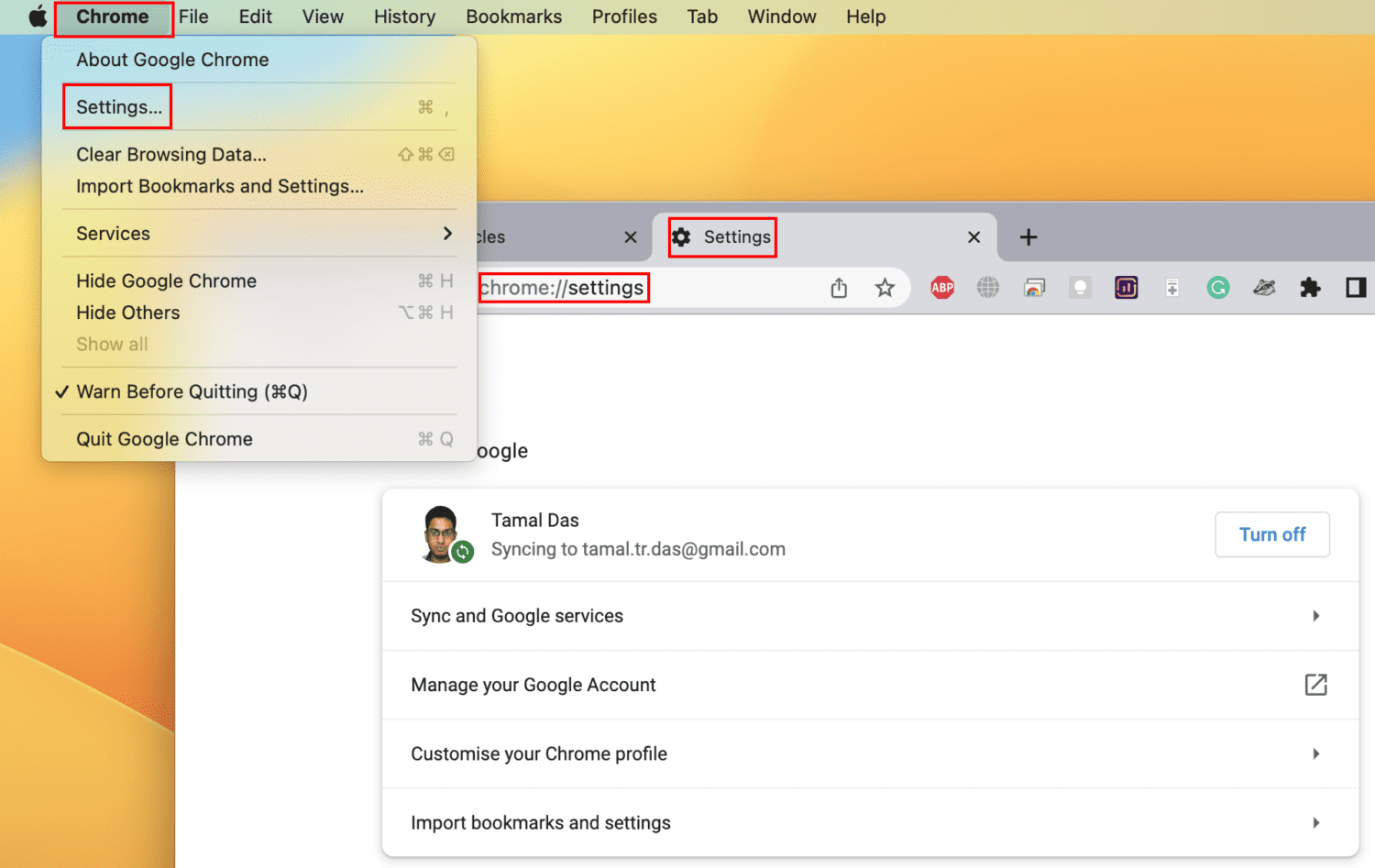
- Тепер ви маєте побачити вкладку налаштувань Chrome у веб-переглядачі Google Chrome.
- Там клацніть гамбургер або трирядкове меню у верхньому лівому куті та виберіть Конфіденційність і безпека.
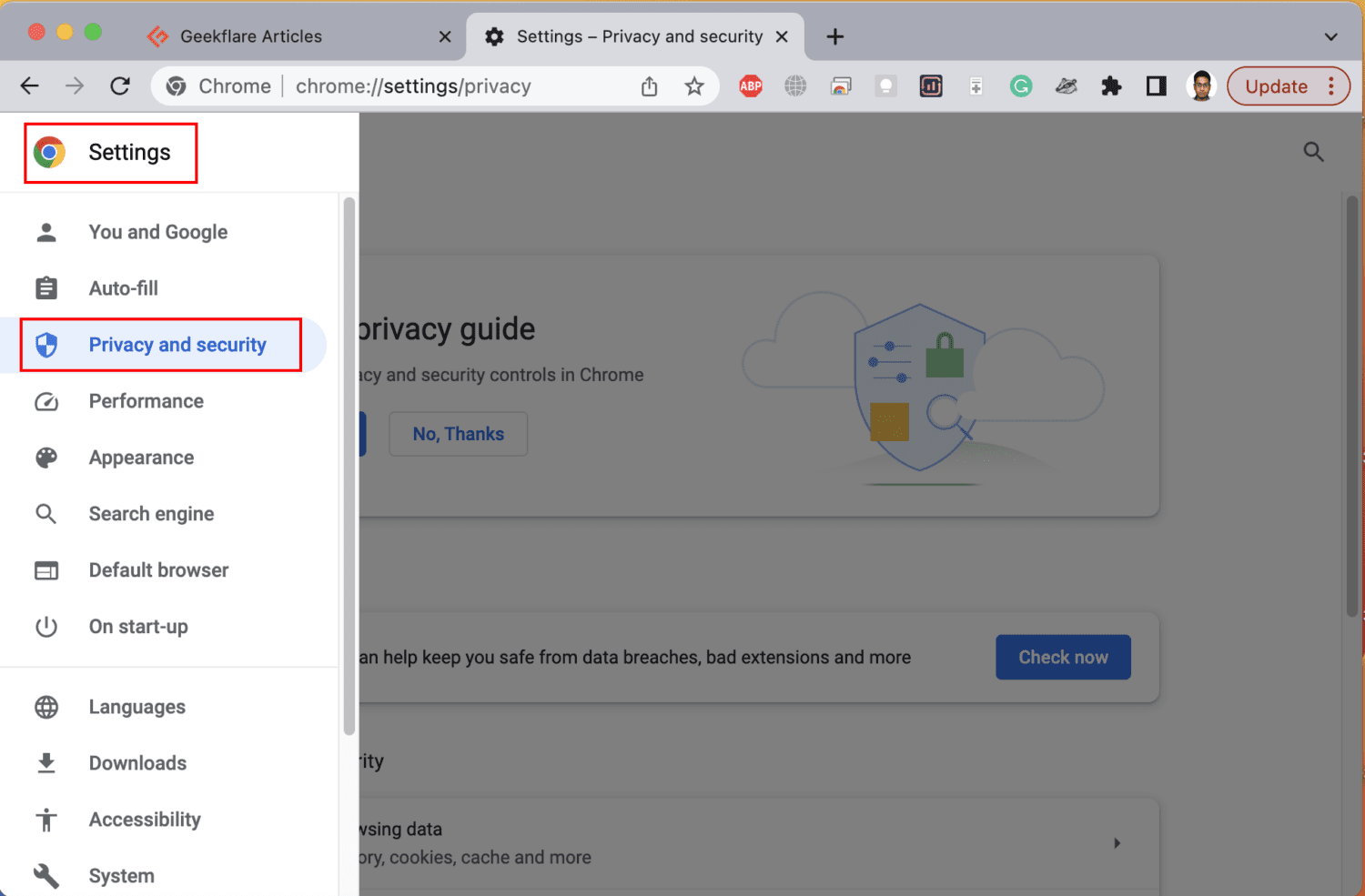
- Тепер установіть прапорець «Очистити дані веб-перегляду» для наступних параметрів на вкладці «Основне».
- Файли cookie та інші дані сайту
- Кешовані зображення та файли
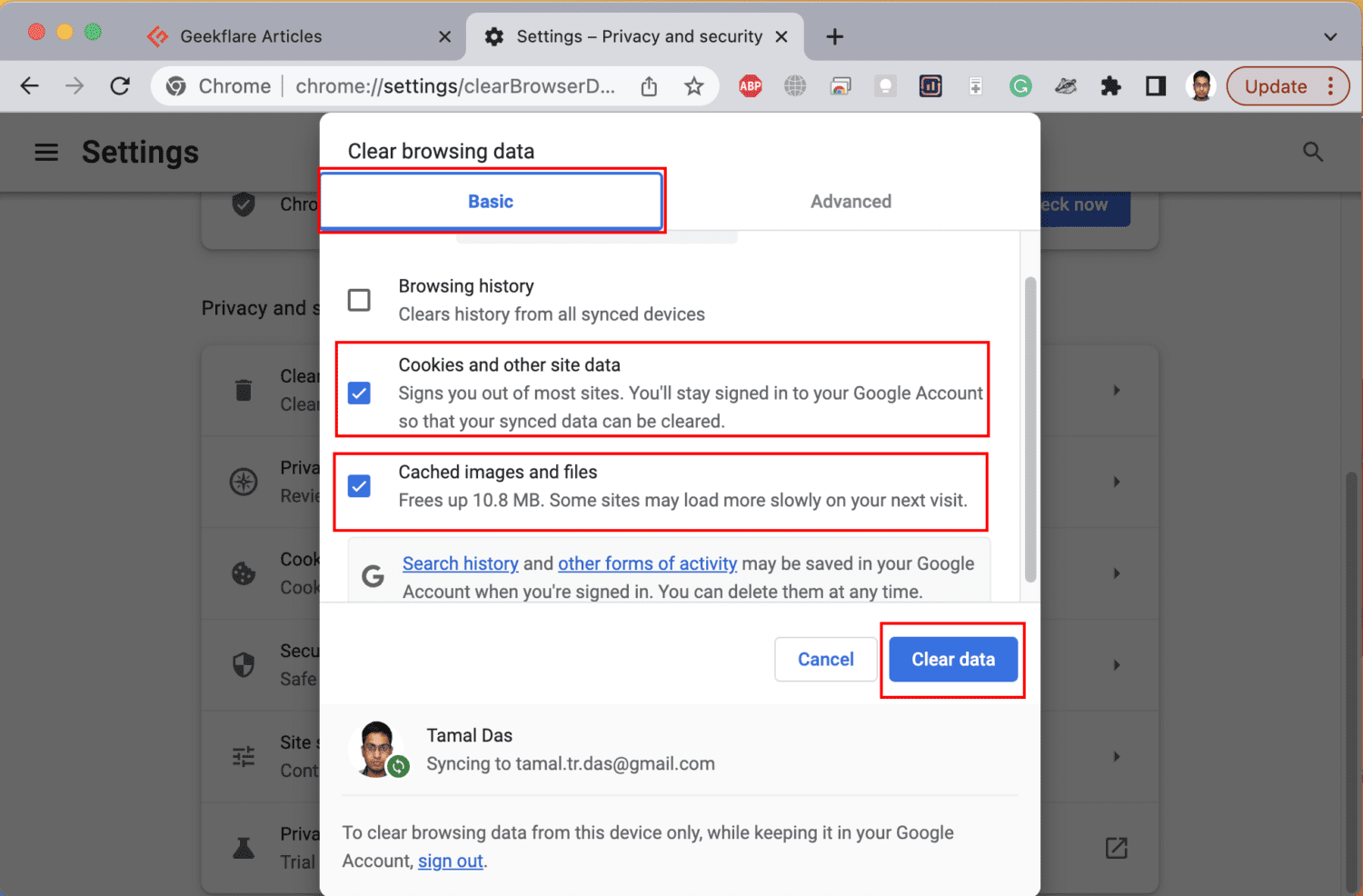
- Натисніть кнопку Очистити дані.
Використовуйте ручний сервер системи доменних імен (DNS).
На робочому місці чи в навчальному закладі для бізнес-порталів або порталів інституційних веб-сайтів ви можете зіткнутися з помилкою «Ваш годинник попереду» через неправильне вирішення DNS. У такій ситуації вам слід звернутися до системного адміністратора, щоб отримати правильну назву DNS-сервера для цього конкретного веб-сайту.
Отримавши IP-адресу DNS-сервера, виконайте такі дії, щоб додати її до свого Mac:
- Натисніть логотип Apple на панелі меню Mac і виберіть «Мережа» ліворуч.
- Праворуч виберіть мережу Інтернет, яку потрібно змінити.
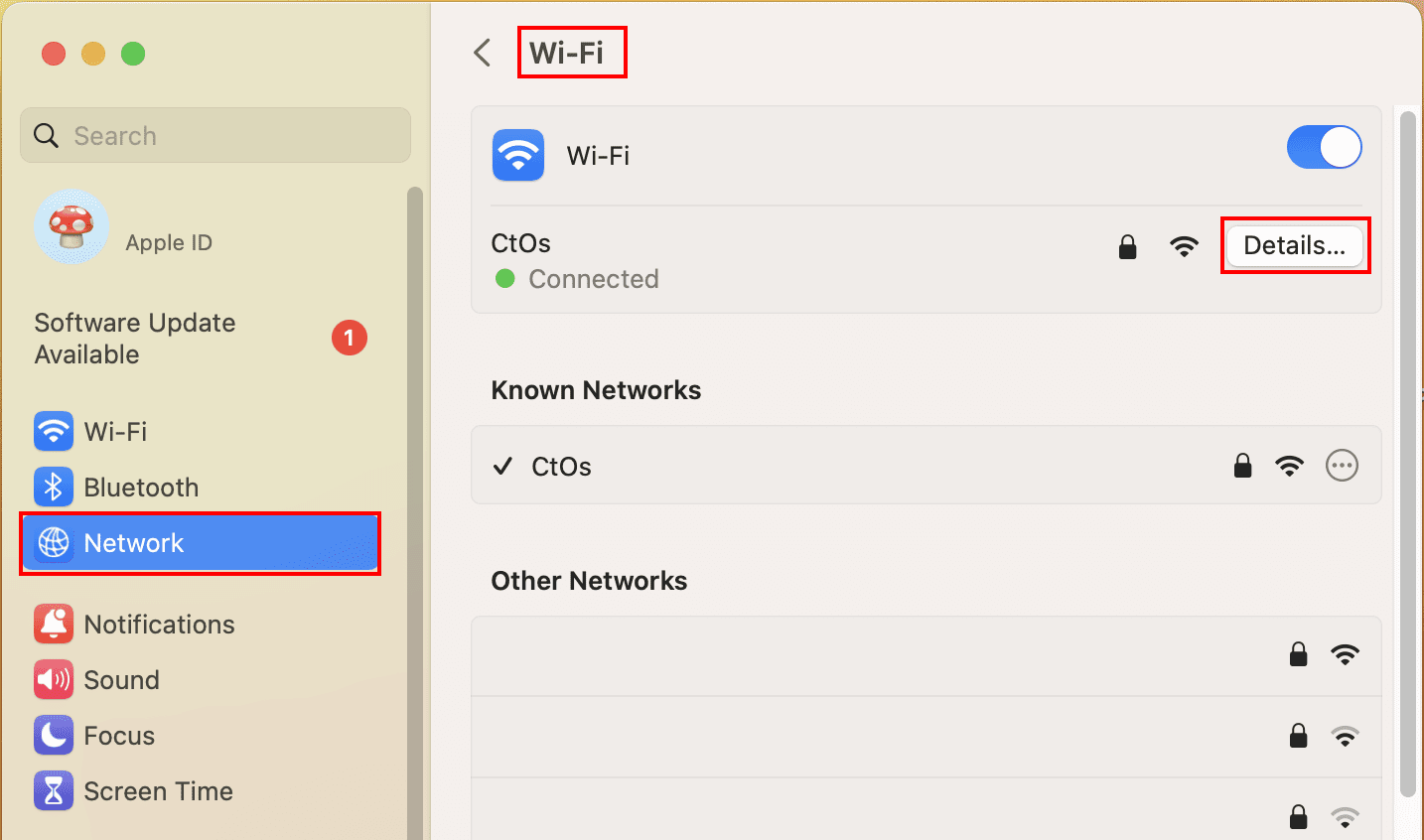
- Потім натисніть кнопку «Деталі».
- У меню зліва натисніть DNS і виберіть значок плюса (+) праворуч.
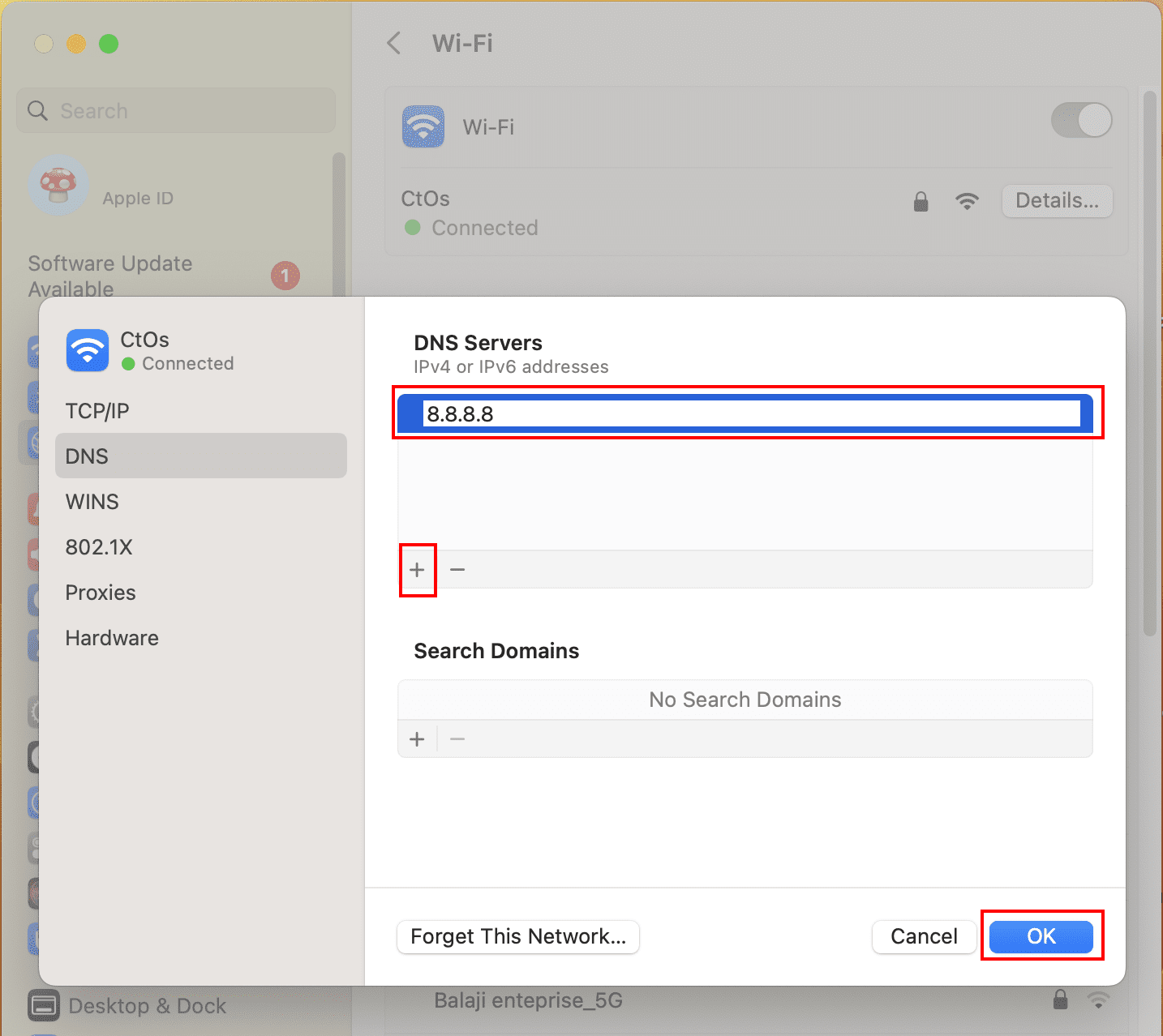
- Введіть IP-адресу DNS-сервера, запропоновану IT-адміністратором, і натисніть OK.
Отримавши правильну IP-адресу DNS-сервера на своєму Mac, ви не матимете жодних проблем із доступом до шкільних чи робочих веб-сайтів, які використовують Інтернет та інтранет.
Скинути кеш сертифіката SSL
Припустімо, ви змінили сертифікати SSL на своєму Mac, і після цього почала з’являтися вищевказана помилка. У цьому випадку ви можете скинути сертифікати до стандартних, виконавши такі дії:
- Клацніть Spotlight і введіть Key.
- У результатах пошуку виберіть Keychain Access.
- Натисніть меню Keychain Access угорі та виберіть Preferences або Settings.
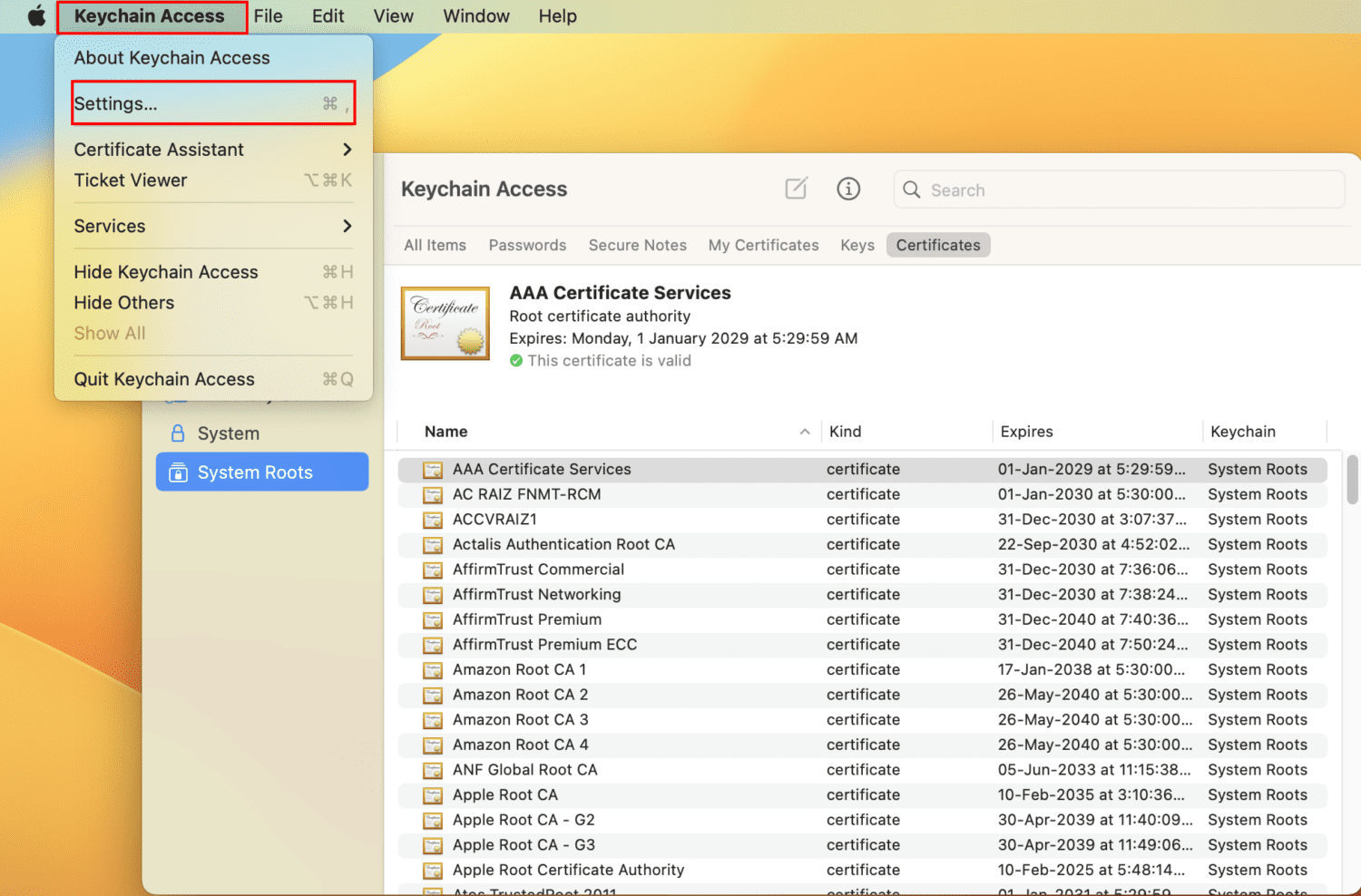
- У діалоговому вікні «Параметри» або «Параметри» натисніть «Скинути стандартні брелоки».
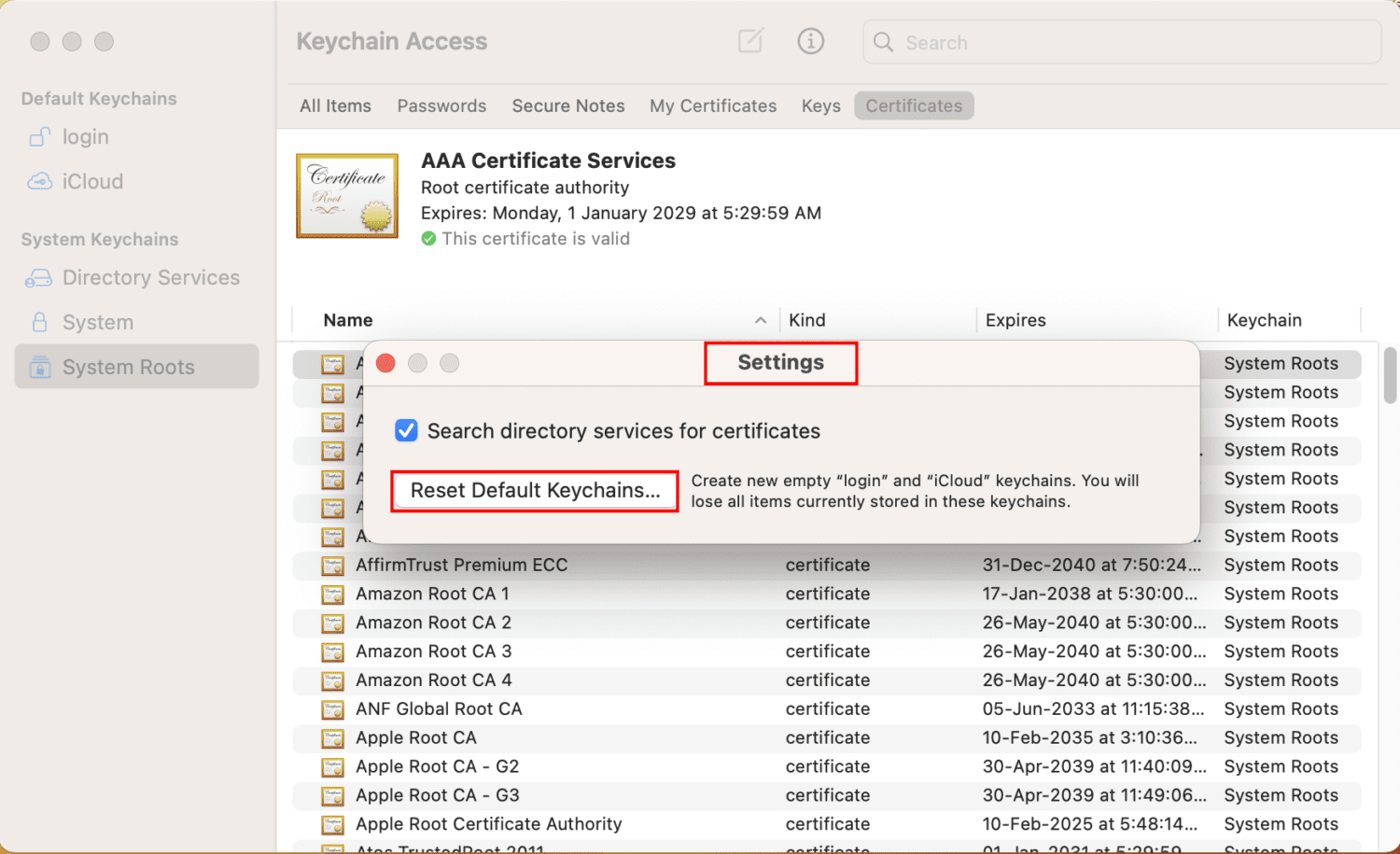
Після скидання сертифікатів SSL перезавантажте пристрій і спробуйте отримати доступ до цільових веб-сайтів. Ви повинні мати доступ до веб-сайтів.
Пропустити помилки SSL у веб-браузерах
Ви також можете запустити Google Chrome у спеціальному режимі, коли він ігнорує всі помилки SSL. Ви повинні використовувати цей метод лише один або два рази, якщо помилка «Ваш годинник попереду» відображається лише для одного або двох веб-сайтів.
Не використовуйте цей режим постійно. Ваша система не зможе виявити фішингові та спам-сайти, які можуть зашкодити комп’ютеру. Якщо ви розумієте ризики, виконайте наведені нижче дії на власний розсуд.
- Відкрийте програму Terminal із Spotlight.
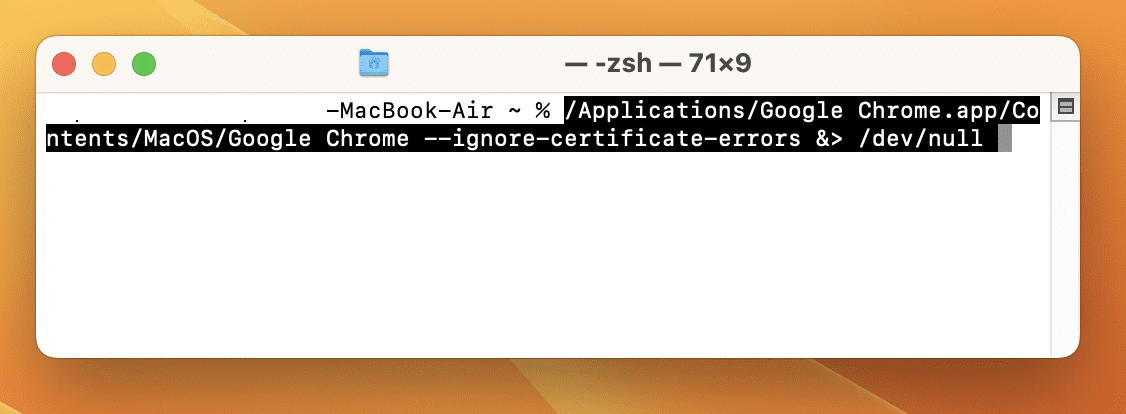
- Скопіюйте та вставте таку команду та натисніть Return:
/Applications/Google Chrome.app/Contents/MacOS/Google Chrome --ignore-certificate-errors &> /dev/null
- Негайно відкрийте Chrome, і ви зможете переглядати, навіть якщо цільові сайти мають проблеми з SSL.
Тепер спробуйте отримати доступ до цільового веб-сайту. Якщо у вас є доступ до веб-сайту, робіть свою роботу. Після цього перезапустіть Mac, щоб повернути Chrome у стандартний режим.
Зверніться до служби підтримки Apple
Якщо проблема виникає неодноразово, і ви виконали все вищезазначене, ймовірно, проблема пов’язана з PRAM або NVRAM вашого Mac глибоко в апаратному забезпеченні. Оскільки комп’ютери MacBook та iMac менш модифіковані, ніж комп’ютери з ОС Windows, не так багато методів DIY, які можна спробувати.
Завжди краще звернутися до авторизованого сервісного центру Apple у вашому регіоні, знайшовши його на порталі особистого обслуговування та підтримки Apple.
Як запобігти появі помилки «Ваш годинник попереду» на Mac
#1. Увімкнути автоматичну синхронізацію часу
Завжди тримайте ваш Mac у налаштуваннях автоматичної синхронізації дати й часу. Це допомагає системі періодично перевіряти точні дати та час на серверах Apple.
#2. Виберіть правильний часовий пояс
Часовий пояс вашого MacBook або iMac має збігатися з часовим поясом постачальника послуг Інтернету. Крім того, встановлений часовий пояс має відповідати налаштуванням мови та регіону macOS. Якщо ви стежите за цими дрібними деталями, ви не повинні зіткнутися з помилкою «Ваш годинник попереду».
#3. Регулярно оновлюйте macOS
Завжди встановлюйте автоматичне оновлення macOS. Система застосує оновлення, коли вони будуть доступні від Apple. Коли ваш комп’ютер оновлений, він містить усі необхідні сертифікати SSL і без проблем відкриває всі законні веб-сайти.
#4. Періодично перезавантажуйте Mac
Перезапуск Mac може допомогти оновити системні процеси та вирішити незначні збої, зокрема проблеми, пов’язані з часом. Рекомендується перезавантажувати Mac принаймні раз на тиждень.
Не турбуйтесь! Ви не втратите програми та інші відкриті вікна, якщо під час перезавантаження ввімкнете таке налаштування: Повторно відкривати вікна під час повторного входу.
#5. Використовуйте преміальні та надійні VPN
Завдяки культурі віддаленої та глобальної роботи VPN стали незамінним інструментом для всіх. Навіть якщо ви використовуєте Mac лише для розваг і домашнього використання, вам може знадобитися VPN для доступу до вмісту, який недоступний у вашому регіоні.
Замість того, щоб використовувати ненадійні та безкоштовні VPN, спробуйте ці VPN для компаній, щоб отримати бездоганний високошвидкісний доступ до Інтернету з будь-якого регіону та часового поясу.
Підведенню
Отже, це всі можливі способи виправлення помилки «Ваш годинник випереджає» на вашому MacBook або iMac. Ви також можете спробувати наведені вище ідеї щодо усунення несправностей, якщо ви зіткнулися з помилкою «Ваш годинник відстає» в Chrome або Safari на Mac.
Далі ознайомтеся з цими програмними інструментами для оптимізації Mac для точно налаштованого й оптимізованого Mac на робочому місці чи вдома.